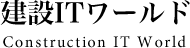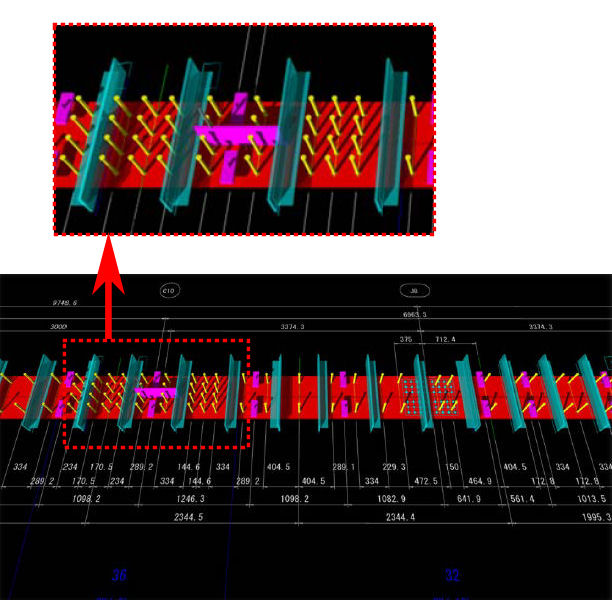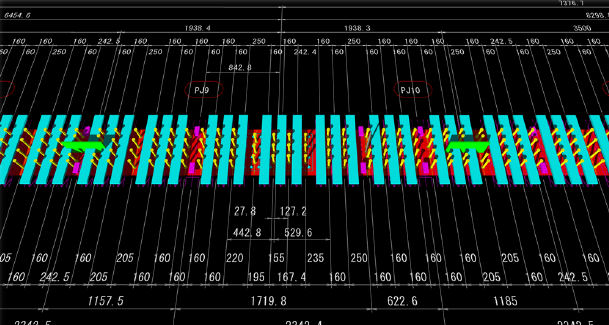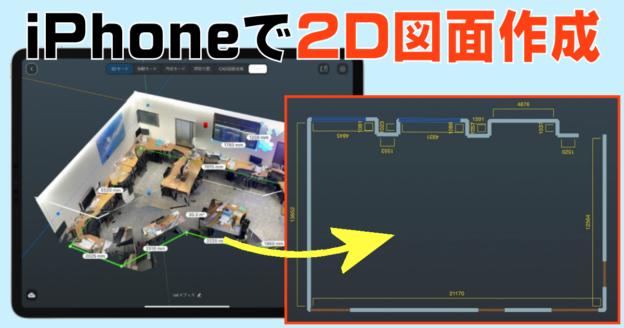管理人のイエイリです。
橋梁の中でも合成床版を使ったタイプは、鋼製の橋桁と鉄筋コンクリート製の床版が接続する部分が非常に複雑な構造となっています。
橋桁とコンクリート床版を一体構造とするため、橋桁の上には「スタッド」というボルトのような鋼棒が狭い間隔で溶接されており、これと交差するように床版のリブとなるT形鋼が狭い間隔で取り付けられます。
橋桁同士が連結する部分では、これに高力ボルトと添接板も加わります。
そして、橋に縦断勾配が付くと、投影面で作図した図面を展開図に変換したときに勾配分の微妙な差が出てきます。こうした場合に部材同士の干渉を防ぐためは、コンマ1mmの精度で3次元的な検討が必要と言っても過言ではありません。
そこで大阪市西区の橋梁設計会社、オフィスケイワンは、干渉問題が発生しやすい2Dのスタッド配置図を
ナ、ナ、ナ、ナント、
1クリックで3Dモデル化
する「スタッド配置図3D照査機能」を自社開発したのです。
これはAutoCADのレギュラー版をカスタマイズした機能です。2D図面に描かれた図形から、どのようにスタッドや高力ボルト、リブを区別するのでしょうか。
不思議に思って、オフィスケイワンの保田敬一代表取締役に聞いてみると、その秘密を教えてくれました。
2D図面を描くときにそれぞれの部材をレイヤーに分けておくのだそうです。そして事前にプログラムに特定の図形を登録しておくと、高さ付きの3Dモデルに変換される仕組みになっています。
例えば、直径25mmの円は「高さ200mm直径22mの3Dスタッド」に変換、直径22mmの円は「高力ボルトM22の3Dに変換」、レイヤー名「RIB_L」の線分は「左向きリブを100mmZ方向に3D変換」、といった具合です。
2D図面から3Dモデルへの変換時間は数秒~1分程度とのことです。
平面図を描くときにこれらの約束ごとを守っていれば、自動的に3D変換できるので設計者の負担はあまり増えません。
こうして作られた3Dモデルは、AutoCADやNavisworksに標準で付属している
干渉チェック機能
で、部材同士の干渉部分がないかどうかを確認できます。
スタッドが1本、干渉していただけでも施工時には困りますので、図面の段階で干渉がないことを確認しておけるのはありがたいですね。
橋梁分野でも施工時の問題点を事前に解決しておく「フロントローディング」は着実に進んでいるようです。